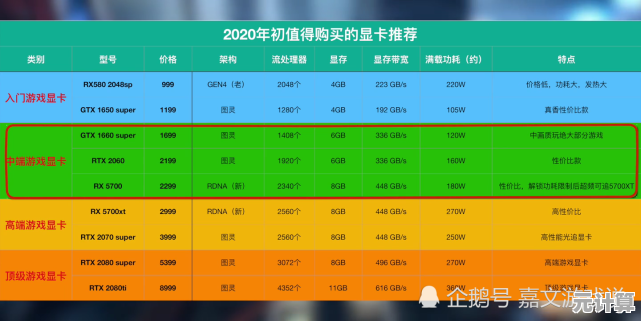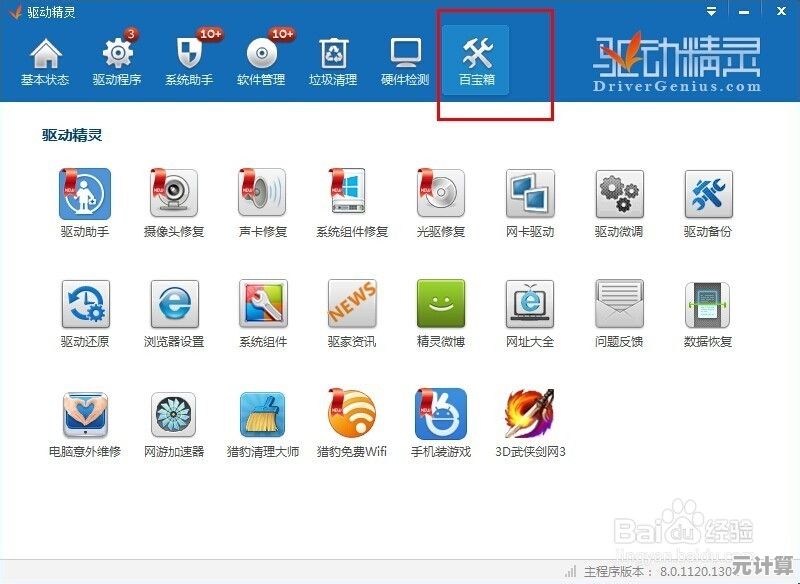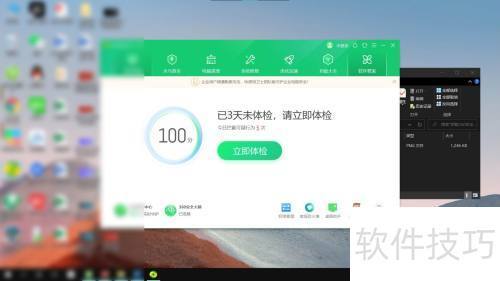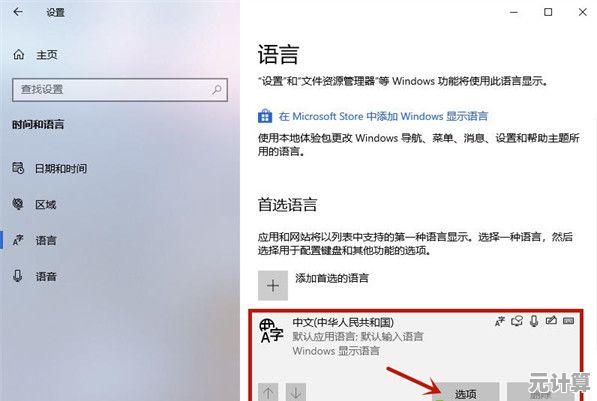全面掌握惠普驱动专业安装方法及系统兼容性调优指南
- 问答
- 2025-09-20 23:15:47
- 2
从安装到调优的实战心得
说实话,第一次给惠普打印机装驱动的时候,我差点把电脑砸了😅,官网下载的驱动包解压后一堆文件,安装向导像个迷宫,最后还提示“设备不兼容”……后来才发现,驱动安装根本不是“下一步”就能搞定的事,尤其是惠普这种老牌硬件厂商,不同型号、系统版本、使用场景都可能让驱动翻车。
今天这篇就分享我折腾出来的“野路子”安装法,顺便聊聊怎么避开兼容性雷区。
别急着下载!先搞清楚你的设备“身份证”
很多人装驱动失败,第一步就错了——下错版本,惠普官网的驱动列表密密麻麻,光打印机就有“全功能驱动”“基础驱动”“扫描专用驱动”……🤯
我的经验是:
- 查准型号:别靠记忆!打印机背面/底部标签、电脑设备管理器里的硬件ID(比如
HP LaserJet Pro MFP M130fw)才是铁证。 - 区分“驱动”和“软件”:惠普喜欢捆绑安装“HP Smart”这类全家桶,如果只需要打印功能,选“仅驱动”版本(通常带“Basic Driver”字样)。
案例:有次帮朋友装M281fdw,官网默认推荐全功能包(300MB+),结果他Win7老电脑卡死,换成基础驱动(80MB),立马复活。
安装玄学:顺序和权限比技术更重要
惠普驱动安装流程看似标准化,但“先插设备还是先装驱动”这种细节都能影响成败,我的暴力测试结论:
- USB设备:先装驱动,再连接硬件(否则Win10可能自动装错通用驱动)。
- 网络打印机:先确保IP地址固定,安装时选“TCP/IP端口”而非默认的WSD(后者容易抽风)。
还有个坑:管理员权限!右键安装包选“以管理员身份运行”不是矫情,尤其Win11的UAC会偷偷拦截驱动服务注册。

兼容性调优:和系统版本“对暗号”
最头疼的是老设备配新系统,比如经典的HP LaserJet 1020,官方早就停止Win11支持,但民间有解法:
- 下载Win10驱动,安装时右键
.inf文件→“安装”。 - 设备管理器里手动更新驱动,指向解压的文件夹。
- 如果报错,勾选“兼容模式”(Win8/7)再试。
吐槽:惠普对旧设备的摆烂态度真让人火大🔥,但用户社区(比如HP Support Forum)常有高手分享魔改驱动,比官方靠谱。
驱动冲突:卸载比安装更难
装错驱动?别以为卸载就完了,惠普的驱动残留能让你重装十次都失败😤,我的清理套餐:
- 用HP官方卸载工具(藏在支持页面角落)。
- 手动删注册表:
HKEY_LOCAL_MACHINE\SYSTEM\CurrentControlSet\Control\Print\Environments下相关键值。 - 重启后再装,否则系统可能“记忆”错误配置。
终极省流版:我的懒人安装流程
- 官网→支持→输入型号→选操作系统(别信“自动检测”功能)。
- 下载时瞄一眼发布日期,3年内的优先。
- 安装前断网!防Windows Update捣乱。
- 装完重启,打印测试页前先复印一张(有些一体机要激活扫描功能才能用打印😅)。
驱动是门“脏活”,耐心比技术重要
现在回头看,驱动问题80%是流程疏忽,20%是玄学,惠普的硬件质量没得说,但软件体验真该学学苹果的“无感安装”……
如果你也遇到过驱动鬼畜事件,欢迎评论区对线👊!下次可能写一篇《惠普打印机错误代码大全:从0x0001到0xFFFF的血压飙升史》……
本文由盘自强于2025-09-20发表在笙亿网络策划,如有疑问,请联系我们。
本文链接:http://max.xlisi.cn/wenda/32535.html